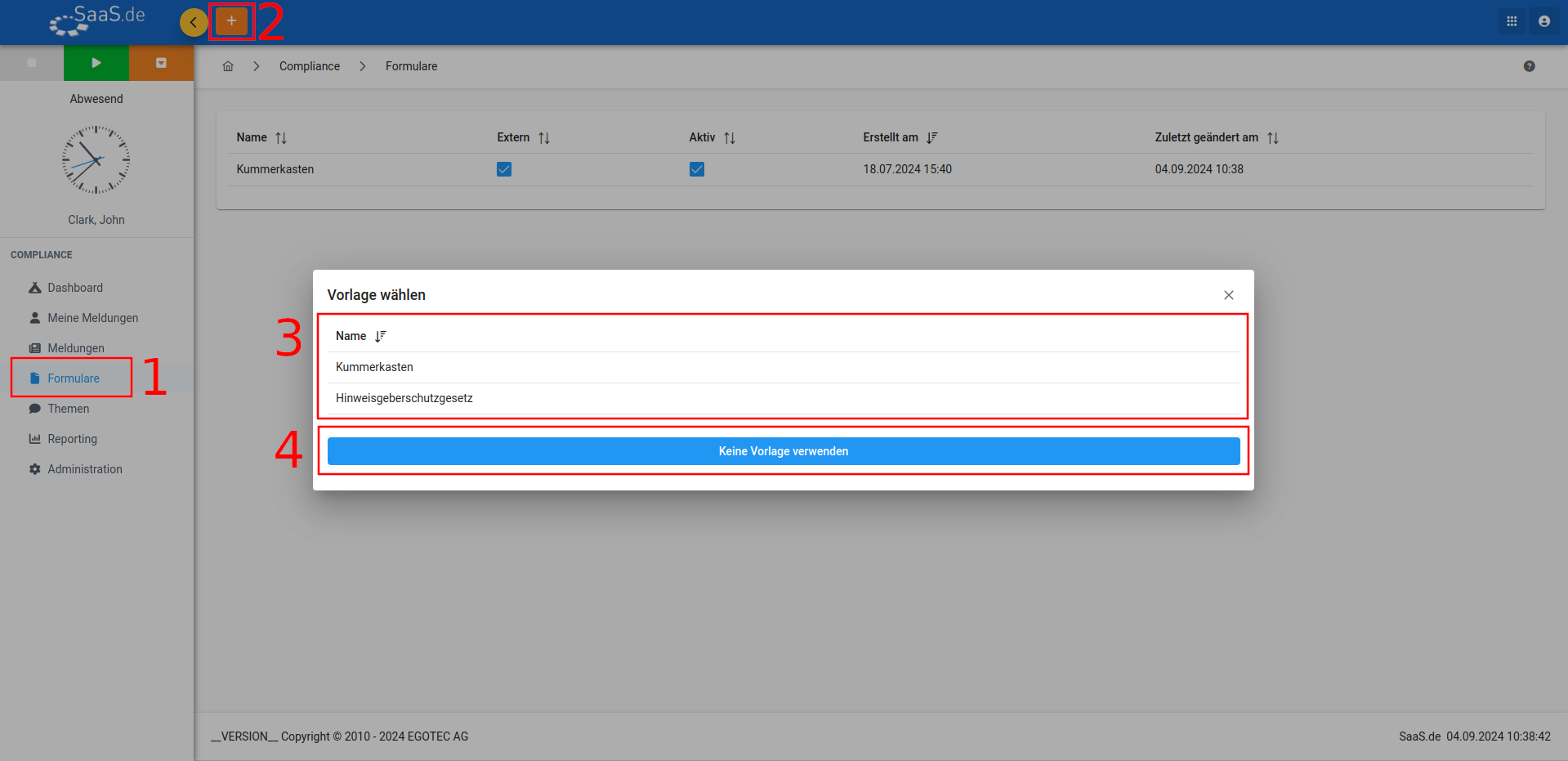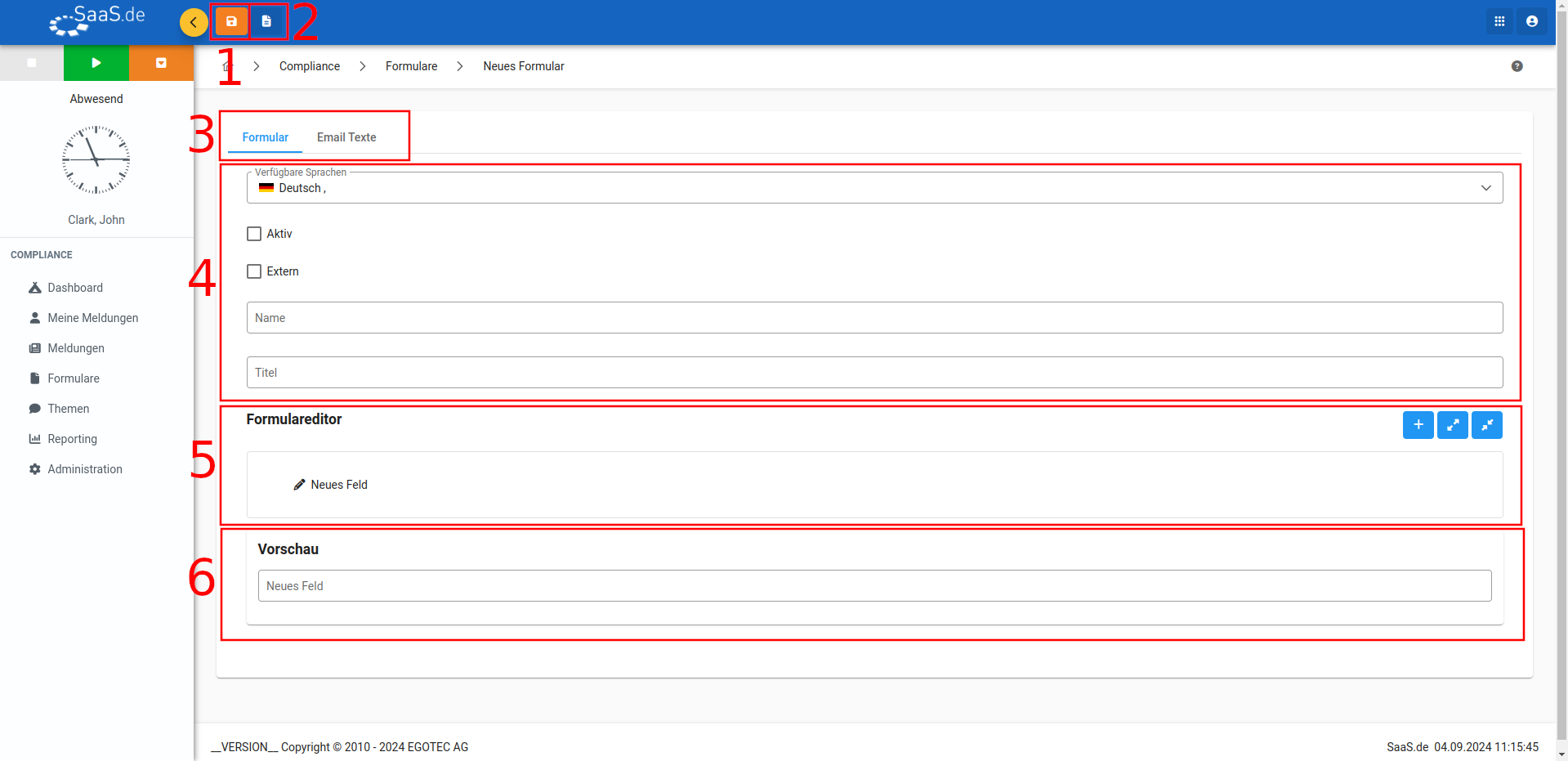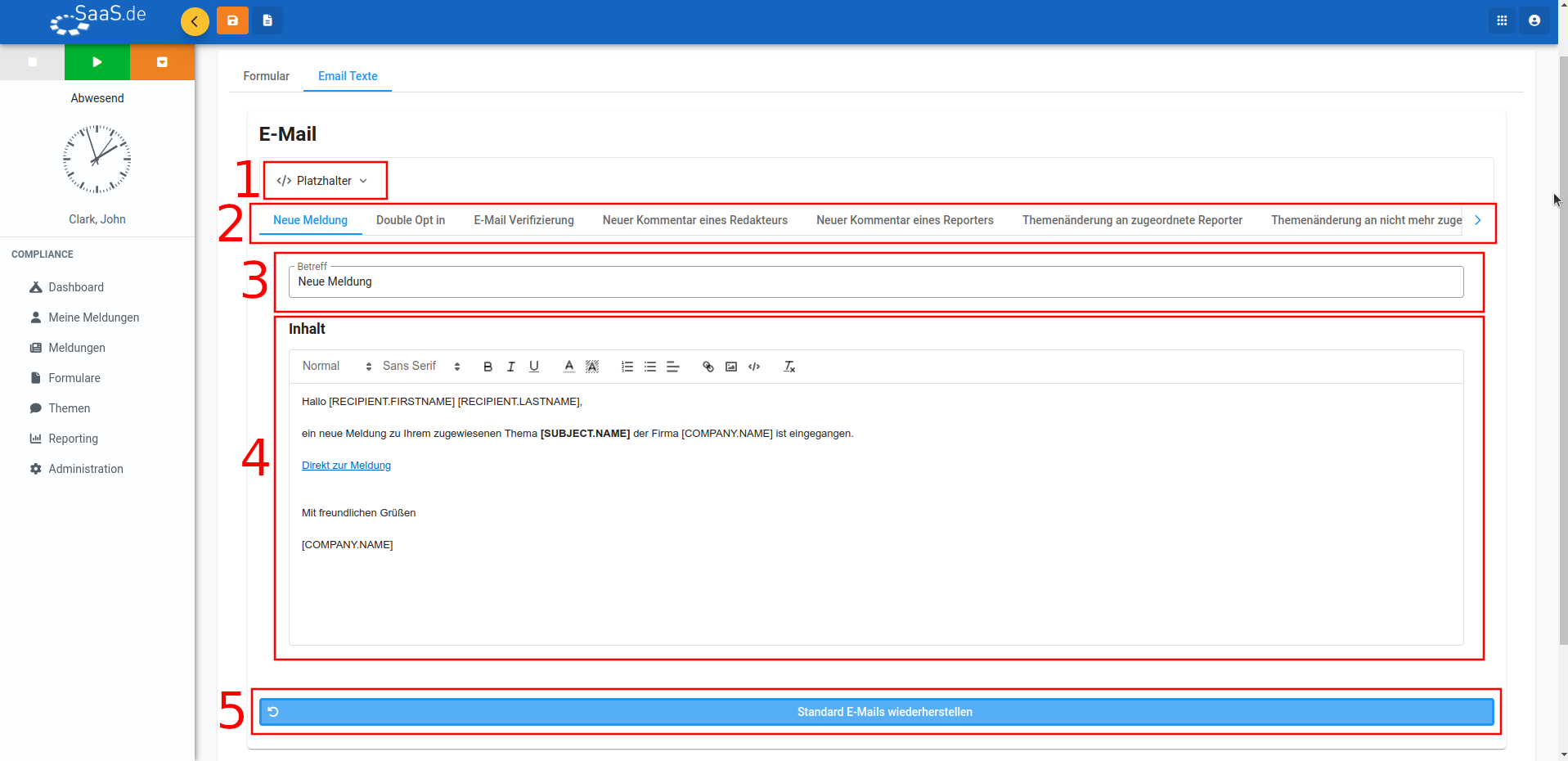Formular anlegen
- Formulare: Klicken Sie auf den Menüpunkt „Formulare“, um zur Formularübersicht zu gelangen.
- Formular erstellen: Klicken Sie auf den Button, um ein neues Formular zu erstellen.
- Vorlagen: In der Übersicht werden Ihnen alle verfügbaren Formularvorlagen angezeigt. Wählen Sie eine Vorlage durch einen Klick auf den entsprechenden Eintrag aus, um mit dieser Vorlage fortzufahren.
- Ohne Vorlage: Alternativ können Sie auf „Keine Vorlage verwenden“ klicken, um ohne eine Vorlage fortzufahren.
Formular Detailansicht
- Speichern: Klicken Sie auf den Speichern-Button, um das Formular zu sichern.
- Vorlage anwenden: Über diesen Button können Sie nachträglich eine Vorlage auf das Formular anwenden.
- Tabs: Nutzen Sie die Tabs, um zwischen verschiedenen Teilen des Formulars zu navigieren und diese zu bearbeiten.
- Allgemeine Einstellungen des Formulars:
- Verfügbare Sprachen: Legen Sie fest, in welchen Sprachen das Formular übersetzt werden soll. Die Firmensprache ist immer ausgewählt.
- Aktiv: Entscheiden Sie, ob das Formular aktiv sein soll. Nicht aktive Formulare sind für potenzielle Melder nicht sichtbar.
- Extern: Bestimmen Sie, ob das Formular auch extern verfügbar sein soll. Externe Formulare können sowohl über die interne Ansicht als auch über einen öffentlichen Formularlink aufgerufen werden.
- Name: Der Name des Formulars.
- Titel: Der Titel des Formulars, der in alle verfügbaren Sprachen übersetzt wird.
- Formulareditor: Hier können Sie die einzelnen Elemente des Formulars erstellen und bearbeiten. (Siehe Formulareditor)
- Vorschau: Hier sehen Sie eine aktuelle Vorschau des Formulars.
Formulareditor
-
Menübuttons: Über dem Formulareditor finden Sie mehrere Buttons für verschiedene Funktionen:
- Neues Feld hinzufügen: Mit diesem Button erstellen Sie ein neues Feld im Formular.
- Felder ausklappen: Dieser Button klappt alle Felder, die Unterelemente besitzen, in der Übersicht aus, sodass Sie alle Felder des Formulars auf einen Blick sehen können.
- Felder einklappen: Mit diesem Button klappen Sie alle Felder in der Übersicht wieder ein.
- Formularübersicht: Hier sehen Sie eine Übersicht aller Felder Ihres Formulars. Durch einen Klick auf ein Feld öffnet sich auf der rechten Seite das entsprechende Menü zur Bearbeitung des Feldes.
- Feldbearbeitungsmenü: In diesem Menü können Sie das aktuell ausgewählte Feld bearbeiten. Je nach Feldtyp stehen unterschiedliche Einstellungsmöglichkeiten zur Verfügung. Jedes Feld hat ein Label und einen Typ. Das Label wird je nach Feldtyp entweder über dem Feld angezeigt oder an einer anderen geeigneten Stelle, und dient gleichzeitig als Bezeichnung in der Formularübersicht. Der Typ des Feldes bestimmt seine Funktionalität und Darstellung.
Emailtexte
-
Platzhaltermenü:
- Durch einen Klick auf das Platzhaltermenü öffnet sich ein Dropdown-Menü mit verschiedenen Optionen. Ein weiterer Klick auf eine Option fügt den entsprechenden Platzhalter an der ausgewählten Stelle im Editor hinzu. Wenn keine Stelle ausgewählt wurde, wird der Platzhalter im Clipboard gespeichert. Die Platzhalter werden beim Senden durch die entsprechenden Werte ersetzt. Beachten Sie, dass nicht jeder Platzhalter in jeder E-Mail verfügbar ist. Die folgenden Platzhalter stehen jedoch immer zur Verfügung:
- Firmenname: Name der Firma
- Empfänger Vorname: Vorname des Empfängers (kann identisch mit dem Melder-Vornamen sein, wenn die E-Mail an den Melder gerichtet ist)
- Empfänger Nachname: Nachname des Empfängers (kann identisch mit dem Melder-Nachnamen sein, wenn die E-Mail an den Melder gerichtet ist)
- Themenname: Name des Themas
- Melder Vorname: Vorname des Melders (bleibt leer, wenn der Melder keinen Vornamen angegeben hat)
- Melder Nachname: Nachname des Melders (bleibt leer, wenn der Melder keinen Nachnamen angegeben hat)
- Melder E-Mail: E-Mail-Adresse des Melders (bleibt leer, wenn der Melder keine E-Mail angegeben hat)
- Melder Telefon: Telefonnummer des Melders (bleibt leer, wenn der Melder keine Telefonnummer angegeben hat)
- Meldelink: Link zur Detailansicht der Meldung (funktioniert sowohl für den Melder als auch für die zuständigen Redakteure)
- Ausgeladener Redakteur Vorname: Vorname des ausgeladenen Redakteurs (kann mit dem Empfänger-Vornamen übereinstimmen, wenn die E-Mail an den ausgeladenen Redakteur gerichtet ist). Verwendet in „Ausladung für Redakteur“ und „Info an restliche Redakteure bei einer Ausladung“.
- Ausgeladener Redakteur Nachname: Nachname des ausgeladenen Redakteurs (kann mit dem Empfänger-Nachnamen übereinstimmen, wenn die E-Mail an den ausgeladenen Redakteur gerichtet ist). Verwendet in „Ausladung für Redakteur“ und „Info an restliche Redakteure bei einer Ausladung“.
- Eingeladene Redakteure: Liste der Namen aller eingeladenen Redakteure. Verwendet in „Einladung für Redakteur“ und „Info an restliche Redakteure bei einer Einladung“.
- Alter Themenname: Name des Themas, dem die Meldung vor der Verschiebung zugewiesen war. Verwendet in „Themenänderung an eingeladene Redakteure“, „Themenänderung an zugeordnete Redakteure“ und „Themenänderung an nicht mehr zugeordnete Redakteure“.
- Neuer Themenname: Name des Themas, dem die Meldung nach der Verschiebung zugewiesen wurde. Verwendet in „Themenänderung an eingeladene Redakteure“, „Themenänderung an zugeordnete Redakteure“ und „Themenänderung an nicht mehr zugeordnete Redakteure“.
- Email-Tabs: Hier können Sie per Tab die gewünschte E-Mail auswählen, die Sie bearbeiten möchten.
- Betreff: In diesem Feld können Sie den Betreff der E-Mail bearbeiten. Platzhalter können im Betreff nicht verwendet werden.
- Inhalt: Hier können Sie den Inhalt der E-Mail bearbeiten und Platzhalter verwenden.
- Standard-E-Mails wiederherstellen: Durch einen Klick auf diesen Button werden alle E-Mail-Texte auf ihre Standardwerte zurückgesetzt.
- Durch einen Klick auf das Platzhaltermenü öffnet sich ein Dropdown-Menü mit verschiedenen Optionen. Ein weiterer Klick auf eine Option fügt den entsprechenden Platzhalter an der ausgewählten Stelle im Editor hinzu. Wenn keine Stelle ausgewählt wurde, wird der Platzhalter im Clipboard gespeichert. Die Platzhalter werden beim Senden durch die entsprechenden Werte ersetzt. Beachten Sie, dass nicht jeder Platzhalter in jeder E-Mail verfügbar ist. Die folgenden Platzhalter stehen jedoch immer zur Verfügung: